РАБОТА С ДИСКОВЫМИ РЕСУРСАМИ. ДИСКИ И ФАЙЛОВЫЕ СИСТЕМЫ
Минимальные теоретические сведения. Накопители на жестких магнитных дисках, установленные на компьютере пользователя, могут быть как отдельными устройствами, так и представлять собой логические диски на одном физическом устройстве. Физический диск можно разбить на разделы, тома или логические диски, каждый из которых будет отображаться в папке Мой компьютер со своей буквой.
Рассмотрим терминологию, которая будет встречаться в работе в дальнейшем.
Диском (жестким диском) называется физическое устройство, которое установлено на компьютере пользователя. Если установлено несколько физических дисков, то первый жесткий диск компьютера будет идентифицироваться как Disk 0, а последующие диски получат номера 1, 2 и т. д.
Базовый диск (basic disk) - диск, разделенный на один или более разделов.
Разделом (partition) называется часть физического диска, которая функционирует как отдельный физический диск.
Основным разделом (primaiy partition) называется раздел, который используется для загрузки операционной системы Windows. Основной раздел нельзя разбивать на подразделы.
Дополнительный раздел (extended partition) – раздел, который можно разделить на несколько логических дисков (logical drives), каждый из которых необходимо форматировать отдельно. Каждый логический диск получает свою букву.
Том – логический диск, отформатированный в какой-либо файловой системе (FAT, FAT32 или NTFS), имеющий свою букву и отображаемый в окне Мой компьютер как локальный диск.
Файловая система FAT (File Allocation Table, таблица размещения файлов) представляет собой простую систему, разработанную для небольших дисков и простых структур каталогов, и размещается в начале тома. В целях защиты тома на нем хранятся две копии FAT. В случае повреждения первой копии FAT утилиты восстановления тома могут воспользоваться второй копией. Таблица размещения файлов и корневой каталог должны располагаться по строго фиксированным адресам, чтобы файлы, необходимые для запуска системы, были размещены корректно.
Файловая система NTFS обладает характеристиками защищенности, поддерживая контроль доступа к данным и привилегии владельца, что важно для обеспечения целостности важных конфиденциальных данных. Папки и файлы NTFS могут иметь назначенные им права доступа вне зависимости от того, являются они общими или нет. NTFS как и FAT в качестве фундаментальной единицы дискового пространства использует кластеры. В NTFS размер кластера по умолчанию зависит от размера тома. Форматирование тома для NTFS приводит к созданию нескольких системных файлов и главной таблицы файлов (Master File Table, MFT). MFT содержит информацию обо всех файлах и папках, имеющихся на томе NTFS. NTFS - это объектно-ориентированная файловая система, которая обрабатывает все файлы как объекты с атрибутами. Практически все объекты, существующие на томе, представляют собой файлы, а все что имеется в файле, представляет собой атрибуты - включая атрибуты данных, атрибуты системы безопасности, атрибуты имени файла. Каждый занятый сектор на томе NTFS принадлежит какому-нибудь файлу. Частью файла являются даже метаданные файловой системы (информация, которая представляет собой описание самой файловой системы).
Изучение интерфейса консоли Управления дисками.
Порядок работы.1. Для управления дисковыми накопителями в операционной системе Windows XP служит средство Управление дисками, которое позволяет пользователям создавать разделы, логические диски, получать справочную информацию о параметрах дисков и томов, форматировать тома и т.д.
2. Запустить средство управления дисками можно двумя способами. Первый состоит в использовании командной строки из меню Пуск и команды diskmgmt.msc (рисунок 4.1).

Рисунок 4.1 – Окно запуска программы «Управление дисками»
3. Второй способ запуска приложения следующий. В контекстном меню элемента Мой компьютер выбираем команду Управление. В открывшемся окне в левой панели выбираем пункт Управление дисками (рисунок 4.2).
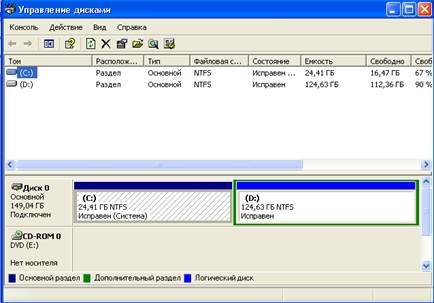
Рисунок 4.2 – Главное окно программы управления дисками
4. В верхней части окна программы Управление дисками представлен список томов компьютера пользователя. В нижней части ее графическое представление в виде логарифмической диаграммы. Кроме того, информацию еще можно представить списком подключенных дисков, причем как для верхней так и для нижней областей. Для этого нужно в строке меню программы выбрать Вид и пункт с соответствующим названием.
5. Кроме того можно увеличить или уменьшить размер верхней и нижней областей, перетащив разделительную линию между ними (рисунок 4.3).

Рисунок 4.3 – Перемещение разделительной линии между областями программы
6. Для того, чтобы скрыть или отобразить дерево консоли, нужно в меню программы выбрать пункт Вид, затем Настроить и поставить флажок в чекбоксе Дерево консоли (рисунок 4.4).

Рисунок 4.4 – Установка параметра Дерево консоли
7. Если выбрать том из списка томов раздела диска, то он будет выделен в графическом отображении дисков (рисунок 4.5).

Рисунок 4.5- Графическое отображение операции выделения диска в нижней области программы
Дата добавления: 2021-03-18; просмотров: 519;











